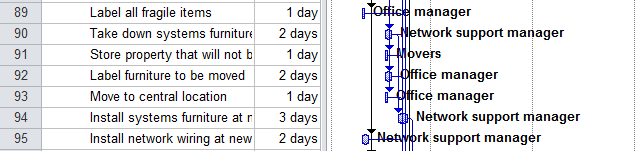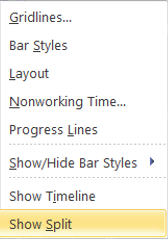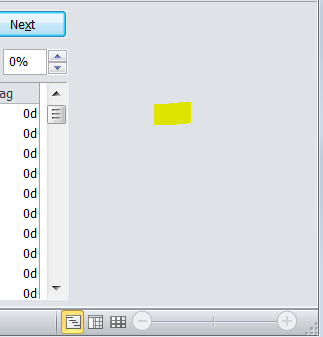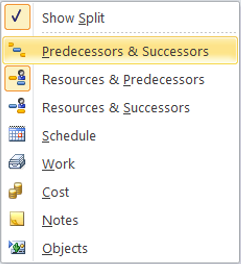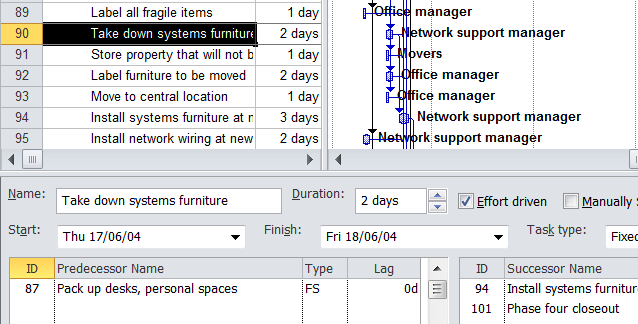בלוג > טיפים למשתמשי MS-Project

MS-Project מאפשר לנו לפצל את החלון שלו לשניים, כאשר המסך העליון "שולט" בתחתון.

נסתכל על הדוגמא הבאה:


במקרה זה קצת קשה להבין מן התרשים מי הן המשימות המקדימות (predecessors) והעוקבות (successors) של משימה 90.

כדי לנהל את התלויות בין המשימות בקלות רבה יותר נעזר באפשרות לפצל את החלון.

לשם כך נצביע עם העכבר על תרשים הגאנט ונלחץ על הכפתור הימני שלו. נקבל את התפריט:


לאחר שנבחר באפשרות Show Split, החלון יתחלק ל-2.

דרך נוספת לפצל את החלון היא להצביע עם העכבר על המלבן המסומן כאן בצהוב (נמצא בחלק הימני תחתון של החלון) ולגרור אותו למעלה:


כאשר החלון מפוצל, בחלון התחתון בצד ימין, נצביע עם העכבר על החלק האפור שמימין לטבלה:


כשנלחץ על הכפתור הימני של העכבר, נקבל את התפריט:


נבחר את האפשרות Predecessors & Successors ואז תופיע בחלון התחתון הטבלה הבאה:


שימו לב שכאשר אנחנו מצביעים בחלון העליון על משימה כלשהי (בתמונה שלמעלה הצבענו על משימה 90), אנחנו רואים בחלון התחתון את הפרטים שלה, כלומר את המשימות המקדימות והעוקבות שלה.

דרך הטבלה:

כדי לחזור למצב של מסך יחיד יש ללחוץ שוב עם המקש הימני של העכבר על תרשים הגאנט ולבחור שוב באופציה Show Split, כדי לבטל אותה. הדרך השנייה לעשות זאת היא להצביע על הקו המפריד בין 2 החלונות ולגרור אותו למטה.
נכתב ע"י רונית סנה
IntelliManage

טיפ 104: שימוש בחלון מפוצל
MS-Project מאפשר לנו לפצל את החלון שלו לשניים, כאשר המסך העליון "שולט" בתחתון.
נסתכל על הדוגמא הבאה:
במקרה זה קצת קשה להבין מן התרשים מי הן המשימות המקדימות (predecessors) והעוקבות (successors) של משימה 90.
כדי לנהל את התלויות בין המשימות בקלות רבה יותר נעזר באפשרות לפצל את החלון.
לשם כך נצביע עם העכבר על תרשים הגאנט ונלחץ על הכפתור הימני שלו. נקבל את התפריט:
לאחר שנבחר באפשרות Show Split, החלון יתחלק ל-2.
דרך נוספת לפצל את החלון היא להצביע עם העכבר על המלבן המסומן כאן בצהוב (נמצא בחלק הימני תחתון של החלון) ולגרור אותו למעלה:
כאשר החלון מפוצל, בחלון התחתון בצד ימין, נצביע עם העכבר על החלק האפור שמימין לטבלה:
כשנלחץ על הכפתור הימני של העכבר, נקבל את התפריט:
נבחר את האפשרות Predecessors & Successors ואז תופיע בחלון התחתון הטבלה הבאה:
שימו לב שכאשר אנחנו מצביעים בחלון העליון על משימה כלשהי (בתמונה שלמעלה הצבענו על משימה 90), אנחנו רואים בחלון התחתון את הפרטים שלה, כלומר את המשימות המקדימות והעוקבות שלה.
דרך הטבלה:
- ניתן להוסיף או למחוק predecessors ו/או successors (לא לשכוח ללחוץ על OK בחלון התחתון לאחר השינויים).
- ניתן גם ללחוץ לחיצה כפולה (double click) על אחת המשימות המקדימות או העוקבות, כדי לפתוח את חלון Task Information שלה ולעדכן בה נתונים.
כדי לחזור למצב של מסך יחיד יש ללחוץ שוב עם המקש הימני של העכבר על תרשים הגאנט ולבחור שוב באופציה Show Split, כדי לבטל אותה. הדרך השנייה לעשות זאת היא להצביע על הקו המפריד בין 2 החלונות ולגרור אותו למטה.
נכתב ע"י רונית סנה
IntelliManage
Copyright © 2000-2026 IntelliManage,
All rights reserved.